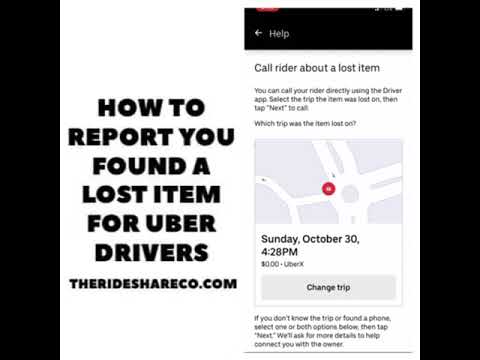Když v Chromu otevřete novou kartu, obvykle se vám zobrazí stránka Nová karta, což je prázdná stránka s miniaturami vašich oblíbených webů. Miniatury, které se zobrazují na stránce, se nazývají zkratky a vy máte kontrolu nad tím, co se zde zobrazuje ve verzi pro stolní počítače. Když kliknete na některou z těchto miniatur, přejdete na web. Například miniatura Facebooku bude Facebook.com. Tento wikiHow vám ukáže, jak přidat miniatury na stránku Nová karta Google Chrome. Miniatury, které se v prohlížeči Chrome zobrazují, však nemůžete změnit z mobilního telefonu nebo tabletu, protože jsou ovládány algoritmem.
Kroky

Krok 1. Otevřete v počítači Chrome
Obvykle jej najdete v nabídce Start (PC) nebo ve složce Applications (Mac). Chrome buď otevře konkrétní web (což znamená, že musíte otevřít novou kartu), nebo se otevře na stránce Nová karta.
- Ujistěte se, že používáte nejnovější verzi prohlížeče Chrome. Klikněte na nabídku se třemi tečkami, klikněte Pomoc a O prohlížeči Google Chrome. Načte se nová stránka o vaší verzi prohlížeče Chrome; v případě potřeby budete vyzváni k jeho aktualizaci.
- Pokud se stránka Nová karta nezobrazuje, budete ji muset povolit. Do adresního řádku prohlížeče Chrome zadejte příznaky chrome: //, stiskněte ↵ Enter nebo ⏎ Return a poté vyhledejte use-google-local-ntp. Zkontrolujte, zda je vedle něj uvedeno „Povoleno“namísto „Zakázáno“nebo „Výchozí“. Pokud zde provedete změnu, nezapomeňte restartovat Chrome.
- Miniatury zobrazené na stránce Nová karta v telefonu nebo tabletu nelze změnit, protože zobrazuje pouze nedávno navštívené webové stránky. Dlouhým klepnutím na ikonu vyvoláte nabídku a Odstranit místo toho však zaujme další miniatura.

Krok 2. Otevřete novou kartu (volitelně)
Pokud je vaše domovská stránka nastavena na konkrétní web místo na kartu Nová stránka, budete muset otevřít novou kartu, abyste našli zástupce. Klikněte na + vedle aktuálně otevřené karty vytvořte novou.
Krok 3. Odeberte miniatury nebo zkratky
To provedete kliknutím na nabídku se třemi tečkami, která se zobrazí, když umístíte kurzor na zástupce, a poté kliknete Odstranit. Naráz můžete mít pouze 10 miniatur, takže možná budete muset některé odstranit, abyste uvolnili místo.

Krok 4. Klikněte na tlačítko + Přidat zástupce
Zobrazí se dialogové okno pro odkaz na název zástupce a adresu. Zde můžete mít až 10 miniatur nebo zkratek.

Krok 5. Zadejte adresu webové stránky
Zde můžete zadat nebo vložit úplnou adresu webu, který chcete zobrazit na stránce Nová karta.

Krok 6. Klikněte na Hotovo
Miniatura bude přidána na vaši stránku Nová karta Google Chrome.